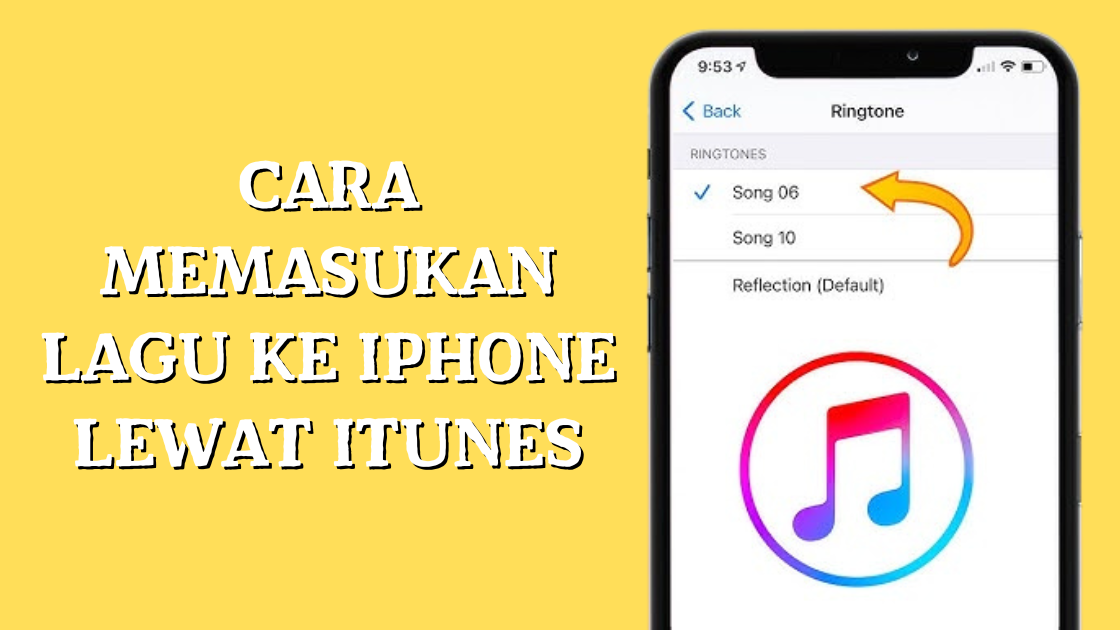Memasukan Lagu ke iPhone Lewat iTunes dengan Mudah dan Cepat
Sahabat Teknosiana, apakah kamu tengah mencari cara memasukan lagu ke iPhone lewat iTunes? Jika iya, kamu datang ke tempat yang tepat. Pada artikel kali ini, kita akan membahas cara memasukan lagu ke iPhone lewat iTunes dengan mudah dan cepat. Sebagai pengguna iPhone, tentu kamu ingin mendengarkan musik favoritmu kapan saja dan di mana saja, bukan? Nah, dengan mengikuti panduan ini, kamu akan bisa dengan mudah memasukan lagu ke iPhone lewat iTunes.
Sebelum kita mulai, pastikan kamu sudah mengunduh dan menginstal iTunes di komputermu. Jika kamu belum memiliki iTunes, kamu bisa mendownloadnya di website resmi Apple. Setelah itu, pastikan juga bahwa kamu sudah memiliki file musik yang ingin kamu masukan ke iPhone. Apabila sudah, maka langsung saja kita lanjut ke langkah-langkahnya.
Langkah Pertama: Sambungkan iPhone ke Komputer
Langkah pertama yang harus kamu lakukan adalah menyambungkan iPhone ke komputermu. Caranya adalah dengan menggunakan kabel USB yang disediakan oleh Apple. Kamu bisa memasukan ujung kecil kabel USB ke iPhone dan ujung yang lain ke port USB di komputermu.
🤔 Kenapa iPhone Tidak Terdeteksi di iTunes?
| No. | Problem | Solutions |
|---|---|---|
| 1. | iPhone tidak terhubung ke komputer | Sambungkan kembali iPhone ke komputer |
| 2. | Port USB pada komputer tidak berfungsi | Coba sambungkan ke port USB lainnya |
| 3. | Driver iPhone tidak terinstal dengan baik | Periksa driver iPhone pada device manager |
| 4. | Virus atau malware pada komputer | Scan komputer dengan antivirus terpercaya |
Jika iPhone kamu tidak terdeteksi di iTunes, maka kamu bisa mencoba beberapa solusi yang ada pada tabel di atas.
Langkah Kedua: Buka iTunes
Setelah iPhone terhubung ke komputer, maka buka iTunes di komputermu. Jika ini adalah pertama kalinya kamu membuka iTunes, maka kamu harus menyetujui beberapa persyaratan dan mengisi akun Apple ID milikmu. Jangan khawatir, prosesnya mudah dan tidak memakan waktu lama.
Langkah Ketiga: Pilih File Musik
Setelah iTunes terbuka, klik ikon musik yang terdapat di pojok kiri atas layar. Setelah itu, pilih file musik yang ingin kamu masukan ke iPhone. Kamu bisa memilih satu lagu atau beberapa lagu sekaligus. Selanjutnya, klik kanan pada lagu yang kamu pilih dan pilih “Add to Device” atau “Tambahkan ke Perangkat”. Lalu, pilih perangkat iPhone yang ingin kamu masukan lagunya.
Langkah Keempat: Sinkronisasi
Setelah kamu memilih lagu dan perangkat iPhone, maka proses selanjutnya adalah sinkronisasi. Klik tombol “Sync” atau “Sinkronisasi” pada bagian bawah layar iTunes. Proses ini akan memindahkan file musik dari komputermu ke iPhone. Pastikan kamu menunggu hingga proses sinkronisasi selesai.
🤔 Kenapa File Musik Gagal Disinkronisasi?
| No. | Problem | Solutions |
|---|---|---|
| 1. | Kapasitas penyimpanan iPhone penuh | Bersihkan file yang tidak terpakai pada iPhone |
| 2. | File musik tidak kompatibel dengan iPhone | Convert file musik ke format yang didukung oleh iPhone |
| 3. | File musik rusak atau tidak lengkap | Download kembali file musik yang ingin di-sync |
Jika file musik gagal disinkronisasi, maka kamu bisa mencoba beberapa solusi yang ada pada tabel di atas.
Langkah Kelima: Cek Musik di iPhone
Setelah proses sinkronisasi selesai, maka kamu bisa melepas iPhone dari kabel USB dan membukanya. Buka aplikasi musik di iPhone dan cek apakah lagu yang kamu masukan sudah ada di sana. Jika sudah, maka kamu bisa mendengarkan musik favoritmu kapan saja dan di mana saja.
Alternatif Cara Memasukan Lagu ke iPhone Lewat iTunes
Selain cara di atas, kamu juga bisa memasukan lagu ke iPhone lewat iTunes dengan cara yang berbeda. Caranya adalah dengan menggunakan fitur “Drag and Drop” atau “Seret dan Lepas”. Kamu bisa membuka iTunes dan membuka folder file musik yang ingin kamu masukan ke iPhone. Lalu, seret file-file musik tersebut ke bagian “Device” atau “Perangkat” yang terdapat di bagian kiri layar iTunes. Setelah itu, lakukan proses sinkronisasi seperti pada langkah keempat di atas.
FAQ
1. Apakah harus menggunakan iTunes untuk memasukan lagu ke iPhone?
Ya, iTunes adalah aplikasi resmi milik Apple yang dapat digunakan untuk memasukan lagu ke iPhone.
2. Apakah bisa memasukan lagu ke iPhone tanpa menggunakan iTunes?
Ya, kamu bisa memasukan lagu ke iPhone tanpa menggunakan iTunes dengan menggunakan aplikasi pihak ketiga. Namun, penggunaan aplikasi pihak ketiga tidak direkomendasikan oleh Apple karena dapat mengakibatkan kerusakan pada iPhone.
3. Apakah harus membayar untuk menggunakan iTunes?
Tidak, iTunes dapat diunduh dan digunakan secara gratis.
4. Apakah semua file musik bisa diputar di iPhone?
Tidak, tidak semua file musik bisa diputar di iPhone. iPhone hanya mendukung beberapa format file musik seperti MP3, AAC, dan WAV.
5. Apakah saya bisa memasukan lagu dari streaming service ke iPhone?
Tergantung pada layanan streaming yang kamu gunakan. Beberapa layanan streaming seperti Apple Music dan Spotify memungkinkanmu untuk memasukan lagu ke iPhone.
6. Apakah saya bisa menghapus lagu dari iPhone?
Ya, kamu bisa menghapus lagu dari iPhone dengan cara membuka aplikasi musik di iPhone, mencari lagu yang ingin dihapus, lalu swipe ke kiri dan pilih tombol “Delete” atau “Hapus”.
7. Apakah saya bisa memasukan lagu ke iPhone dengan menggunakan aplikasi lain selain iTunes?
Ya, kamu bisa memasukan lagu ke iPhone dengan menggunakan aplikasi pihak ketiga seperti iMazing atau AnyTrans. Namun, penggunaan aplikasi pihak ketiga tidak direkomendasikan oleh Apple karena dapat mengakibatkan kerusakan pada iPhone.
8. Apakah saya bisa memasukan lagu ke iPhone tanpa komputer?
Ya, kamu bisa memasukan lagu ke iPhone tanpa komputer dengan menggunakan aplikasi seperti Dropbox atau Google Drive.
9. Bagaimana cara memindahkan lagu dari iPhone ke komputer?
Kamu bisa memindahkan lagu dari iPhone ke komputer dengan menggunakan fitur “Export” atau “Ekspor” di iTunes. Caranya adalah dengan menyambungkan iPhone ke komputer, membuka iTunes, memilih perangkat iPhone, lalu memilih lagu yang ingin kamu pindahkan dan klik tombol “Export” atau “Ekspor”.
10. Bagaimana cara membackup lagu di iPhone?
Kamu bisa membackup lagu di iPhone dengan menyambungkan iPhone ke komputer, membuka iTunes, memilih perangkat iPhone, lalu memilih “Backup” atau “Cadangkan”.
11. Apakah saya bisa memasukan lagu ke iPhone tanpa menghapus data yang ada di iPhone?
Ya, kamu bisa memasukan lagu ke iPhone tanpa menghapus data yang ada di iPhone dengan cara memilih opsi “Manually manage music and videos” atau “Mengelola musik dan video secara manual” di pengaturan iTunes.
12. Apakah saya harus memasukan lagu ke setiap iPhone yang saya miliki?
Tidak, kamu bisa memasukan lagu ke beberapa iPhone yang kamu miliki dengan cara menyambungkan iPhone tersebut ke komputer yang sama dan melakukan proses sinkronisasi seperti pada langkah keempat di atas.
13. Apakah saya bisa memasukan lagu ke iPhone yang bukan milik saya?
Tidak, kamu tidak bisa memasukan lagu ke iPhone yang bukan milikmu tanpa izin pemiliknya. Melakukan tindakan tersebut dapat dianggap sebagai pelanggaran hak cipta.
Kesimpulan
Demikianlah cara memasukan lagu ke iPhone lewat iTunes dengan mudah dan cepat. Dengan mengikuti panduan di atas, kamu bisa dengan mudah mendengarkan lagu favoritmu di mana saja dan kapan saja. Jangan lupa untuk selalu membackup data di iPhone secara berkala dan mengikuti langkah-langkah dengan hati-hati. Terima kasih telah membaca artikel ini, Sahabat Teknosiana.
Ayo Mulai Memasukan Lagu ke iPhone Lewat iTunes Sekarang Juga!
Sekarang kamu sudah tahu cara memasukan lagu ke iPhone lewat iTunes dengan mudah dan cepat. Ayo mulai memasukan lagu favoritmu ke iPhone sekarang juga dan nikmati musik di mana saja dan kapan saja. Jangan lupa untuk selalu membackup data di iPhone secara berkala dan mengecek kembali proses sinkronisasi sebelum melepas kabel USB dari iPhone. Semoga artikel ini bermanfaat, Sahabat Teknosiana.
Disclaimer
Artikel ini disusun berdasarkan pengalaman pribadi dan sumber terpercaya. Penulis tidak bertanggung jawab atas kerusakan atau kehilangan data yang terjadi akibat kesalahan dalam mengikuti panduan ini. Semua risiko menjadi tanggung jawab pembaca. Pastikan untuk selalu membackup data di iPhone secara berkala dan mengecek kembali proses sinkronisasi sebelum melepas kabel USB dari iPhone.